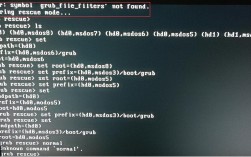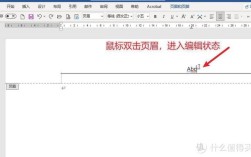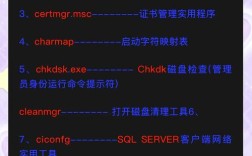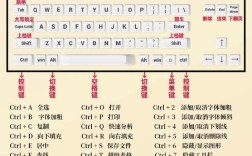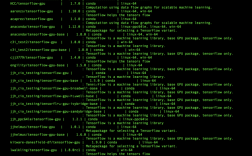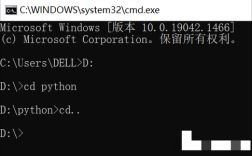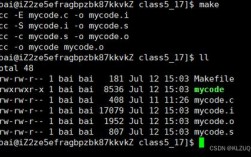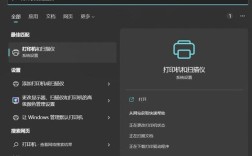mac电脑怎么打开终端命令
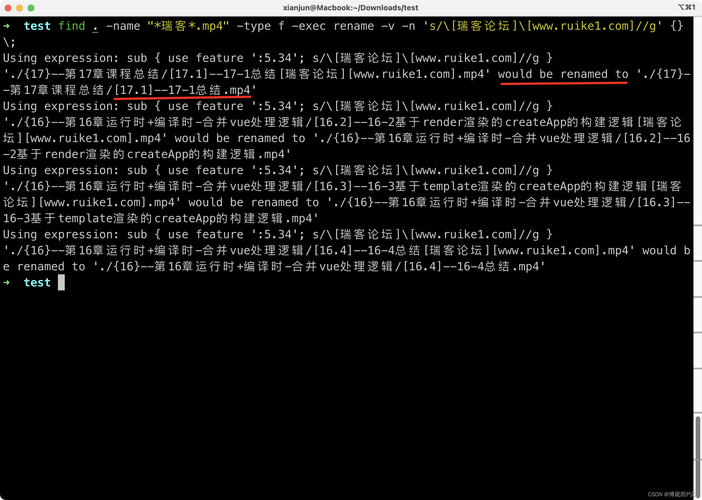
在macOS系统中,终端(Terminal)是一个强大的工具,它允许用户通过命令行界面与操作系统进行交互,执行各种高级任务,如文件管理、系统配置、软件开发等,对于Mac用户来说,掌握终端的使用方法能够极大地提升操作效率和系统控制能力,本文将详细介绍在Mac电脑上打开终端的多种方法,以及终端的基本使用技巧,帮助用户快速上手这一实用工具。
最常用的打开终端的方式是通过“应用程序”文件夹,点击屏幕左上角的“Finder”图标,在弹出的侧边栏中选择“应用程序”,然后在应用程序列表中找到“实用工具”文件夹,双击打开该文件夹,即可看到“终端”图标,双击“终端”图标,即可启动终端应用程序,这种方法适合不熟悉快捷键的新手用户,操作直观简单,终端窗口启动后,会显示一个命令行提示符,通常由用户名和主机名组成,后面跟着一个“$”符号,表示可以在此输入命令。
除了通过文件夹查找,使用“聚焦搜索”(Spotlight)是另一种快速打开终端的高效方法,按下键盘上的“Command(⌘)+空格键”组合键,会弹出聚焦搜索框,在搜索框中输入“终端”或“Terminal”,搜索结果会立即显示“终端”应用程序,使用键盘方向键选中“终端”,然后按下“Enter”键,即可启动终端,这种方法无需鼠标操作,适合习惯键盘快捷键的用户,能够快速定位并打开应用程序。
对于习惯使用“启动台”(Launchpad)的用户,也可以通过启动台打开终端,点击屏幕底部Dock栏中的“启动台”图标,或在触控板上四指向上滑动,打开启动台界面,在启动台的搜索框中输入“终端”,应用程序列表会自动筛选出“终端”图标,点击该图标即可启动终端,启动台的方式适合使用触控板或鼠标操作的用户,界面简洁明了。
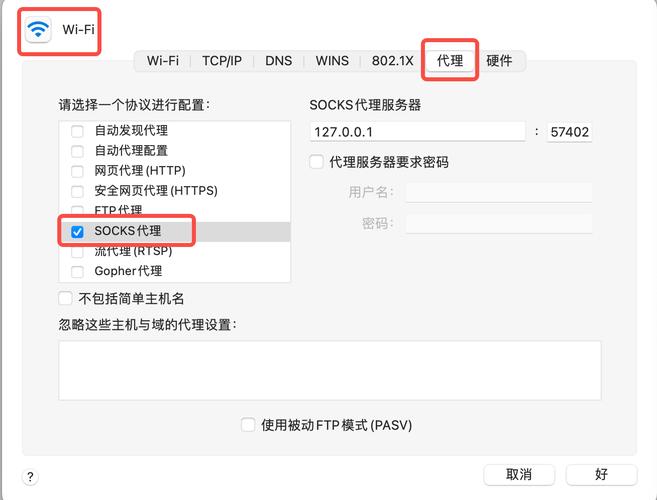
macOS还允许用户将终端添加到Dock栏,以便快速访问,如果Dock栏中没有终端图标,可以通过以下步骤添加:打开“应用程序”>“实用工具”>“终端”,然后右键点击(或按住Control键点击)“终端”图标,在弹出的菜单中选择“选项”>“在Dock中保留”,这样,终端图标就会固定在Dock栏中,日后只需点击Dock栏中的终端图标即可启动,无需每次都通过文件夹或搜索打开。
对于高级用户,还可以使用“终端”命令直接在“运行”窗口中打开终端,按下“Command(⌘)+空格键”打开聚焦搜索,输入“终端”后,除了点击应用程序图标外,还可以在搜索结果中看到“终端”命令,按下“Enter”键即可启动,在终端中输入“open -a Terminal”命令也可以打开一个新的终端窗口,这种方法适合需要在脚本或自动化流程中启动终端的场景。
除了打开终端的方法,了解终端的基本界面和功能也非常重要,终端窗口通常包含菜单栏、工具栏和主显示区域,主显示区域用于输入和显示命令输出,光标闪烁的位置即为命令输入位置,终端支持多种自定义设置,如字体大小、颜色主题、窗口透明度等,用户可以通过“终端”>“偏好设置”菜单进行个性化调整,在“描述文件”选项卡中,可以修改终端的背景颜色、文本颜色、字体样式等,以适应不同的使用习惯和视觉需求。
终端的核心功能是执行命令,用户在命令行提示符后输入命令,按下“Enter”键即可执行,输入“ls”命令可以列出当前目录下的文件和文件夹,输入“pwd”命令可以显示当前所在的路径,输入“clear”命令可以清空终端屏幕,终端还支持命令历史记录功能,使用“上箭头”和“下箭头”键可以浏览之前输入的命令,使用“Control+R”键可以搜索历史命令,终端支持命令自动补全功能,输入命令的一部分后按下“Tab”键,终端会自动补全命令或文件名,提高输入效率。
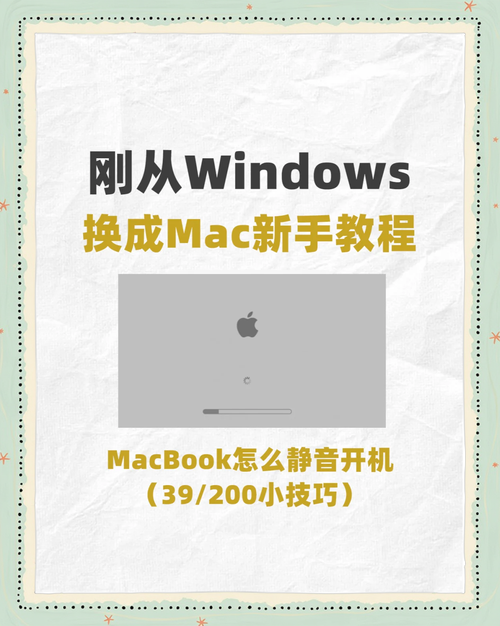
对于需要执行管理员权限的用户,可以在命令前加上“sudo”前缀,sudo rm -rf /”命令需要管理员权限才能执行,但需要注意的是,“sudo”命令具有高风险,尤其是涉及删除系统文件的命令,应谨慎使用,避免误操作导致系统损坏,终端还支持多标签页功能,用户可以通过“文件”>“新建标签页”或快捷键“Command(⌘)+T”打开多个终端标签页,同时执行多个命令任务,提高工作效率。
在终端中,文件和目录的操作是常见需求,使用“cd”命令可以切换目录,如“cd /Users/username”可以切换到指定用户目录;使用“mkdir”命令可以创建新目录,如“mkdir new_folder”可以创建名为“new_folder”的目录;使用“touch”命令可以创建新文件,如“touch test.txt”可以创建一个名为“test.txt”的文本文件;使用“rm”命令可以删除文件或目录,如“rm test.txt”可以删除文件,“rm -r new_folder”可以递归删除目录及其内容,终端还支持文件复制(cp)、移动(mv)等操作,与Finder中的文件管理功能相对应,但通过命令行操作更加高效。
终端还支持远程连接功能,用户可以通过SSH协议连接到远程服务器,在终端中输入“ssh username@hostname”,username”是远程服务器的用户名,“hostname”是服务器的IP地址或域名,输入密码后即可建立连接,这对于开发人员和管理员来说是非常实用的功能,可以远程管理服务器或进行代码开发,终端还支持FTP、SCP等文件传输协议,用户可以通过命令行进行文件上传和下载操作。
为了方便用户快速查找和管理文件,终端支持通配符和正则表达式。“”可以匹配任意数量的字符,如“ls .txt”可以列出所有扩展名为.txt的文件;“?”可以匹配单个字符,如“ls file?.txt”可以匹配file1.txt、file2.txt等文件,终端还支持管道符“|”,可以将一个命令的输出作为另一个命令的输入,如“ls -l | grep txt”可以列出所有包含“txt”的文件信息,这些高级功能能够帮助用户更灵活地处理命令输出和文件操作。
在使用终端时,可能会遇到一些常见问题,例如命令无法执行、权限不足或终端无响应等,针对这些问题,用户可以通过以下方法解决:检查命令拼写是否正确,确保命令格式无误;使用“sudo”命令获取管理员权限,但需注意命令的安全性;可以通过“Control+C”组合键终止无响应的命令,或关闭终端窗口后重新启动,如果终端出现显示异常问题,可以尝试在终端菜单中选择“重置”选项,或重新启动终端应用程序。
对于Mac新手来说,终端可能看起来复杂且难以掌握,但通过不断练习和学习,用户可以逐渐熟悉各种命令和功能,建议初学者从简单的文件操作命令开始,如ls、cd、mkdir、rm等,逐步尝试更复杂的命令和脚本编写,可以利用macOS自带的“终端”帮助文档,通过输入“man command_name”命令(如“man ls”)查看命令的详细说明和用法示例,网络上也有丰富的终端教程和资源,用户可以通过在线课程、技术博客等途径深入学习终端的高级用法。
终端是macOS系统中一个不可或缺的工具,它为用户提供了强大的命令行操作能力,通过本文介绍的各种打开终端的方法和基本使用技巧,用户可以根据自己的习惯选择最适合的方式启动终端,并逐步掌握命令行的操作逻辑,无论是日常文件管理、系统维护还是开发工作,终端都能提供高效、灵活的解决方案,希望本文能够帮助Mac用户更好地利用终端这一工具,提升工作效率和系统管理水平。
相关问答FAQs:
-
问题:在Mac终端中如何查看命令的帮助信息?
解答:在Mac终端中,可以使用“man”命令 followed by the command name to view its manual page. For example, typingman lswill display the help documentation for thelscommand, including its options and usage examples. Press theqkey to exit the manual page. -
问题:如何在Mac终端中更改当前工作目录?
解答:在Mac终端中,使用cd命令 followed by the directory path to change the current working directory. For example,cd /Users/username/Documentswill switch to the Documents directory. To navigate to the home directory, simply typecdwithout any arguments. Usecd ..to move up to the parent directory.